苹果手机具有浅色和深色两种主题模式,用户可以根据个人喜好进行设置,想要在苹果手机上实现自动切换深色和浅色模式,只需简单的操作即可实现。通过调整设置中的显示与亮度选项,选择自动模式可以根据环境光线自动切换主题模式,让用户在不同的环境下都能享受到舒适的使用体验。
如何在苹果手机上设置自动切换深色和浅色模式
步骤如下:
1.打开手机,在手机上找到“设置”,点击打开,如下图所示
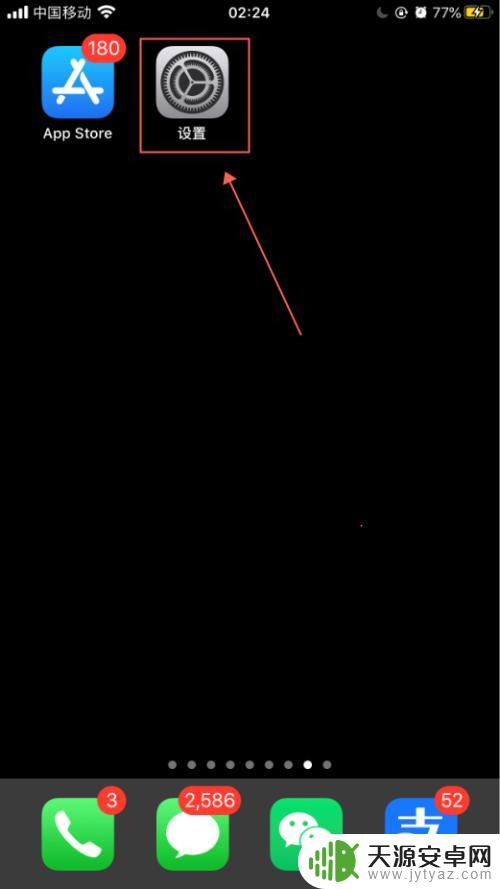
2.在设置界面,往下找到“显示与亮度”选项,并且点击选择,如下图所示
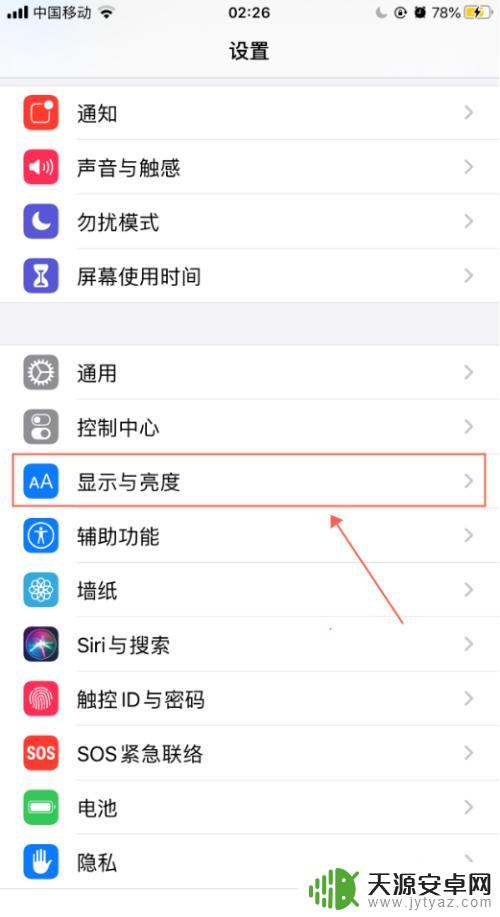
3.在显示与亮度界面,点击选择“深色”外观。这时手机会变成深色模式,背景都会变深色,如下图所示
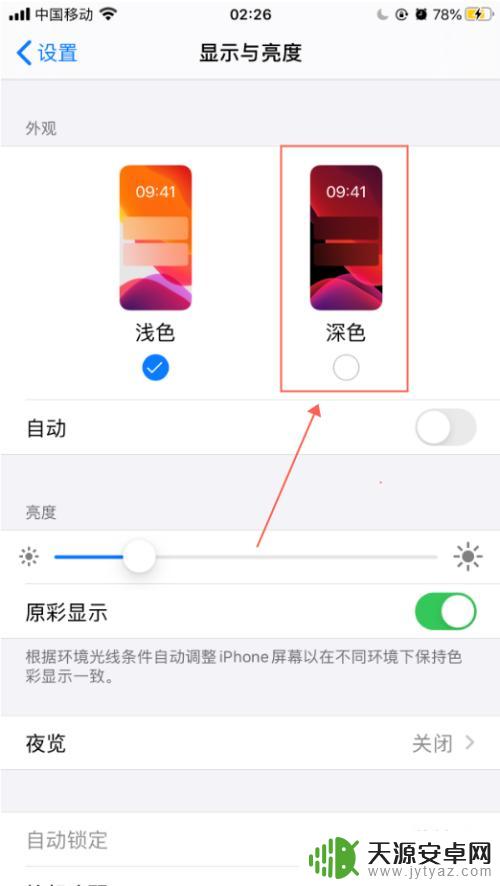
4.点击打开“深色”下面的“自动”开关,点击“选项”,如下图所示
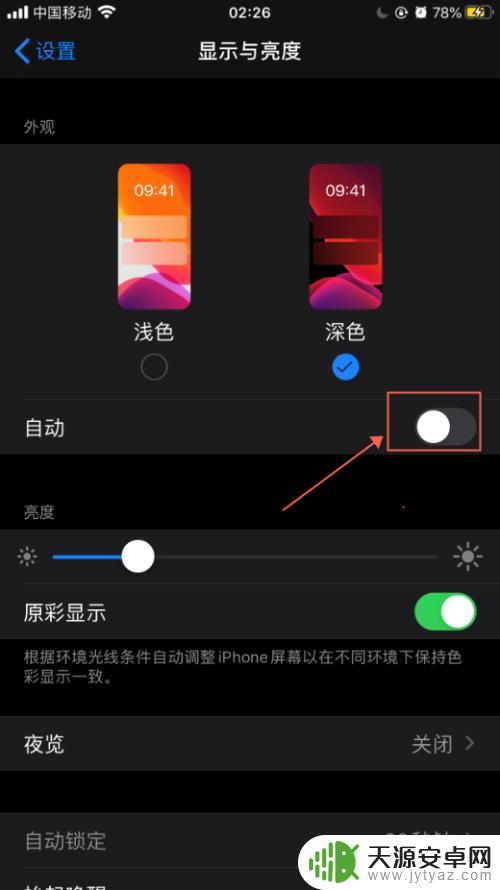
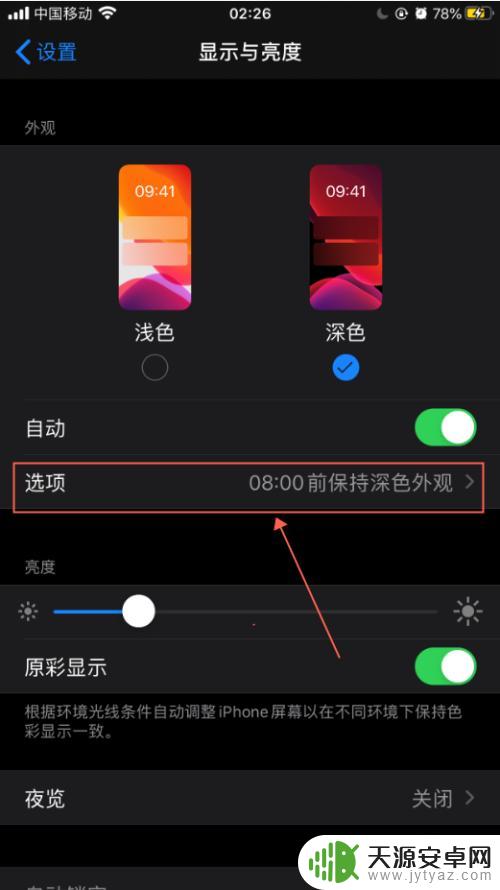
5.进入定时切换外观设置界面,点击选择“自定时段”。 点击选择“浅色外观”开始的时间,然后再点击选择“深色外观”开始的时间,如下图所示
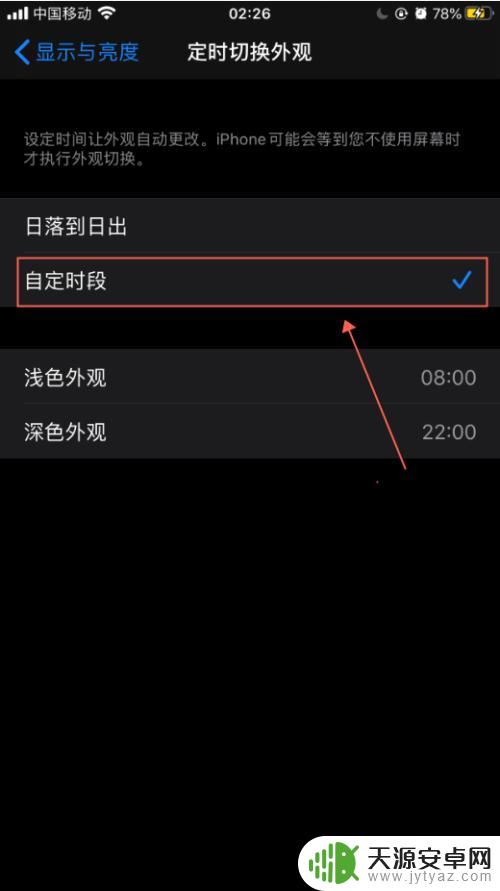
6.最后点击左上角的“显示与亮度”返回,即可完成自动切换手机浅色和深色模式的设置。如下图所示
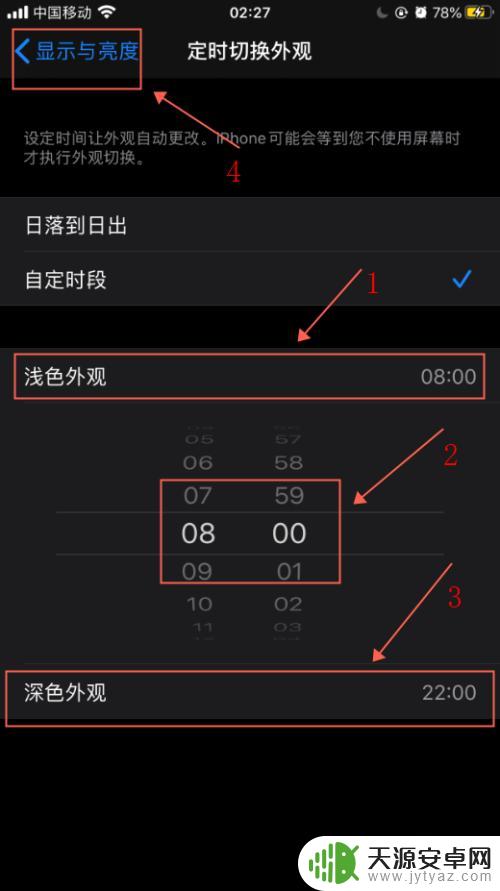
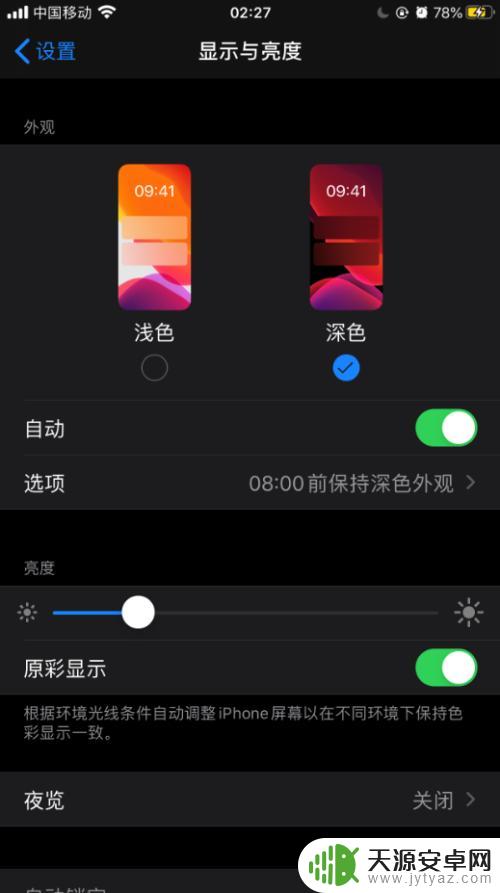
以上就是关于苹果手机浅色深色怎么设置的全部内容,如果有遇到相同情况的用户,可以按照小编的方法来解决。









